Même avec de belles photos, les fonds d’écran classiques peuvent vite vous lasser, si vous utilisez régulièrement votre PC. Le premier réflexe, dans ce cas, consiste à changer fréquemment de papier peint. Toutefois, cette solution finit généralement par devenir monotone. Pourquoi ne pas adopter un fond d’écran animé ? De plus, cette option de personnalisation est particulièrement facile sous Windows 10.
Où trouver des fonds d’écran animé ?

Vous avez actuellement la possibilité de trouver un fond d’écran animé Windows 10 sur certaines plateformes comme Flickr ou encore WinCustomize. Cette dernière propose de nombreuses images d’arrière-plan pour personnaliser votre papier peint ou votre écran de veille. Vous pourrez également créer vos propres fonds d’écran avec les photos proposés sur le site.
Cependant, vous aurez besoin d’un logiciel spécifique pour ajouter le nouveau fond d’écran animé aux préférences système de votre ordinateur. Sous Windows 10, la solution la plus simple consiste à chercher et à télécharger ce type d’application sur le Store de Microsoft. La plateforme permet en effet d’accéder à de nombreux programmes pour créer un fond d’écran dynamique.
Afin d’obtenir ces outils, ouvrez le Windows Store et connectez-vous à travers l’onglet dédié. Lancez ensuite la recherche « Thème dynamique » sur la boutique en ligne. Vous pourrez ainsi découvrir une large gamme d’applications disponibles gratuitement ou en version payante. Sélectionnez le logiciel qui vous intéresse le plus et appuyez sur Obtenir pour lancer l’installation sur votre PC.
De plus, certaines applications comme Wallpaper Engine disposent d’une grande bibliothèque de fonds d’écrans dynamiques. Il suffit ainsi d’installer le programme pour avoir accès à ce catalogue particulièrement riche. Toutefois, la version complète du logiciel est payante. Vous bénéficiez néanmoins du soutien de la communauté Steam et d’une myriade de nouveaux fonds d’écran d’ordinateur.
Comment mettre un fond d’écran animé sur Windows 10 ?

Vous pouvez actuellement utiliser de nombreuses applications pour basculer vers un fond d’écran animé Windows 10. Outre Wallpaper Engine, RainWallpaper et DeskScape 8 sont également plébiscitées par les utilisateurs PC. Cette dernière est surtout appréciée en raison de la gratuité de ses 30 jours d’essai.
Pour obtenir DeskScape 8, rendez-vous sur son site officiel Stardock et ouvrez l’espace dédié au téléchargement. Téléchargez gratuitement le logiciel d’essai en cliquant sur l’option Try it Free. Une fois le transfert terminé, lancez l’exécutable par un double clic sur l’icône. Suivez les instructions, puis enregistrez-vous afin de valider la version gratuite de l’application.
Après l’installation, vous aurez immédiatement accès à la bibliothèque d’animations et de fonds d’écran du programme. L’outil dispose par défaut d’une soixantaine d’effets pouvant être appliqués à l’arrière-plan ou à l’écran de veille de Windows 10. Vous pouvez par ailleurs enrichir davantage les images à votre disposition en vous rendant sur le site WinCustomize.
Lively Wallpaper fait également partie des outils les plus prisés des utilisateurs pour installer des fonds d’écran animés. Gratuit, ce logiciel open-source se démarque par son côté accessible. Vous réussirez en effet à ajouter des vidéos depuis votre disque dur ou depuis YouTube en quelques clics. De plus, vous pourrez organiser facilement la bibliothèque liée au programme.
Comment faire un fond d’écran animé sur Windows ?
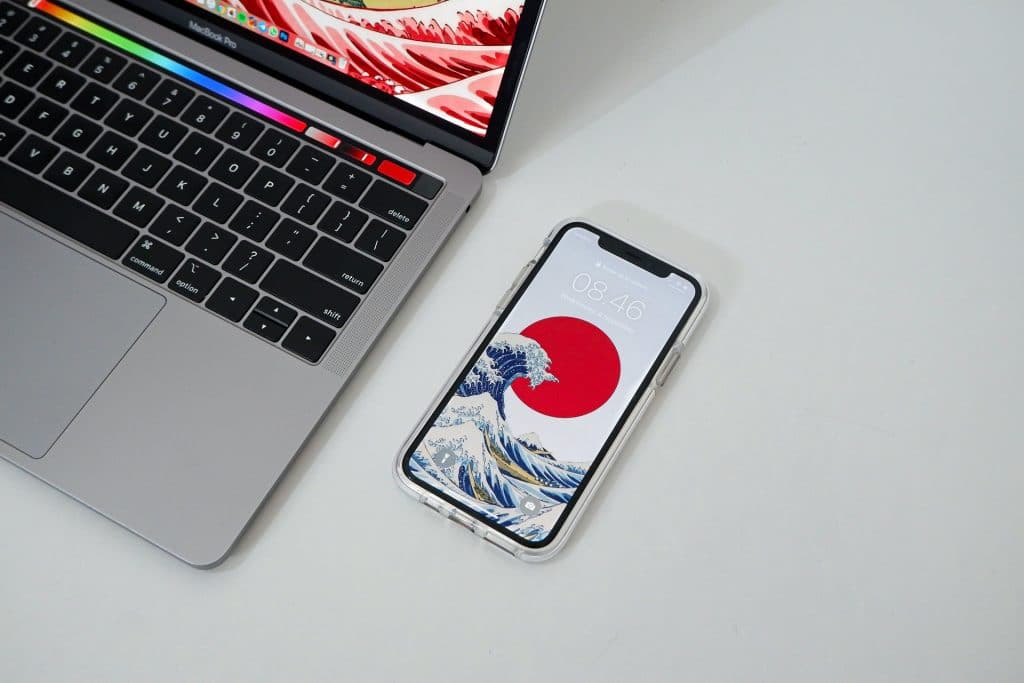
En général, vous pouvez créer un fond d’écran animé Windows 10 avec un logiciel dédié aux thèmes dynamiques. Lively Wallpaper, par exemple, vous permet d’utiliser facilement une vidéo comme arrière-plan du bureau de votre ordinateur. Il suffit de choisir le fichier souhaité sur votre PC ou sur YouTube. L’appli se chargera d’intégrer ce fond animé à votre page d’accueil ou économiseur d’écran personnalisé.
AwesomeWallpaper propose également des fonctionnalités assez similaires. Vous aurez seulement à choisir la vidéo destinée à devenir votre fond d’écran sur votre disque dur.
Vous pouvez aussi intégrer une vidéo YouTube en renseignant son lien dans l’encart Video File. Il est même possible d’optimiser l’affichage pour un écran HD (Haute-définition) et de régler la transparence de vos thèmes dynamiques.
Cela dit, Wallpaper Engine reste l’application préférée des gamers et des adeptes de Steam en raison de son caractère convivial. Le logiciel en lui-même est complet et facile à utiliser. Il inclut entre autres un éditeur pour personnaliser rapidement vos fonds d’écran animés. De plus, l’outil supporte les animations 2D ou 3D, les vidéos, les sites Web et même les autres applications pour les utilisateurs avancés.
BioniX Video Wallpaper Animator, pour sa part, permet de télécharger des fichiers depuis Flickr et de créer des papiers peints dynamiques. Vous pourrez par ailleurs programmer un fond d’écran qui change automatiquement à une certaine heure la journée. De plus, ce logiciel supporte de nombreux codecs, dont AVI, VFW (Video for Windows), MPEG-4 v1/v2, MJPEG, ZLIB, TSCC/CSCD…
Photo de couverture by Andreas Palmer on Unsplash

